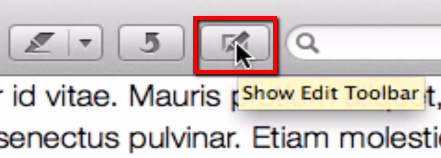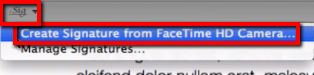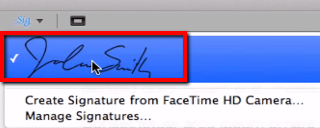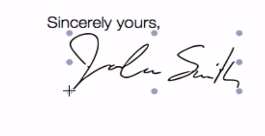چاپ یک فایل PDF ، امضای آن ، و سپس اسکن کردن آن برای ارسال مجدد آن به صورت آنلاین آسان است و فقط چند دقیقه طول می کشد. اما راهی بهتر از چاپ کاغذ بی نیاز وجود دارد. اگر اصلاً مجبور به چاپ آن نشدید چگونه است؟
امروز ، بیایید فرایند نحوه امضای PDF به صورت آنلاین را طی کنیم. نه تنها روند امضا سریعتر خواهد شد بلکه محیط از شما متشکرم.

سیستم عامل Windows و Android
برنامه مورد استفاده برای ترک امضاء الکترونیکی روی یک سند PDF Adobe Acrobat Reader است. از بین همه PDF بینندگان ، یک مورد بسیار بزرگ است.
اما در مقایسه با همتایان خود ، وقتی بیشترین تعداد ویژگی را کسب می کنید برنده می شوید. در این ویژگی ها ایجاد ، مشاهده و چاپ پرونده های PDF موجود است.
همچنین برای امضای اسناد بسیار عالی است. Adobe Acrobat Reader اجازه امضاء بر روی فرم های PDF را آسان می کند.
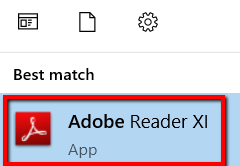
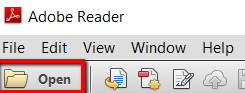
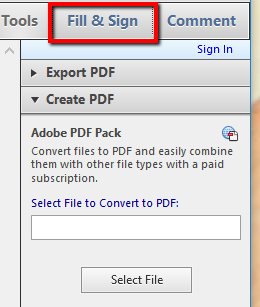
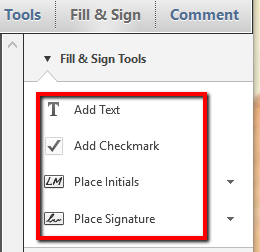
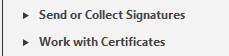
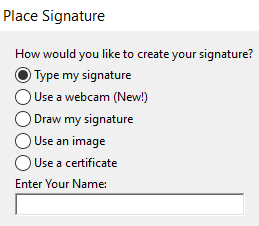
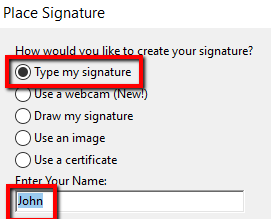
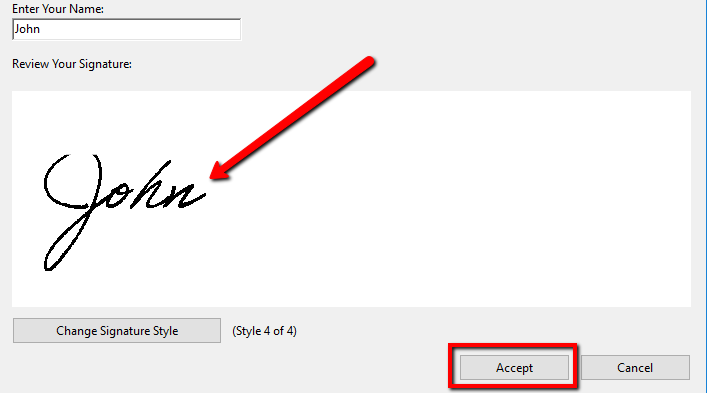
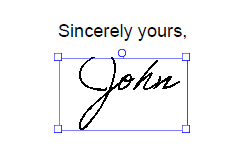
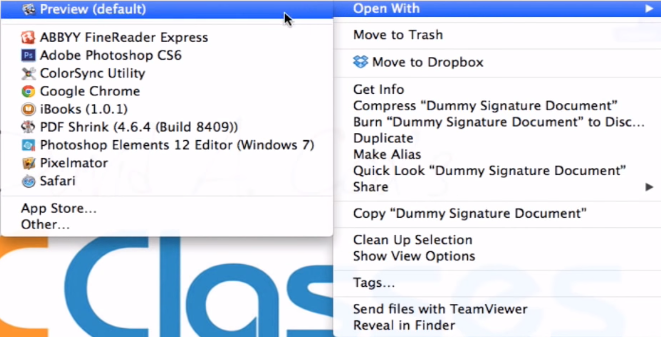 >
>